土地适宜性评价操作步骤GIS
北京农学院GIS地理信息系统实习适宜性分析步骤
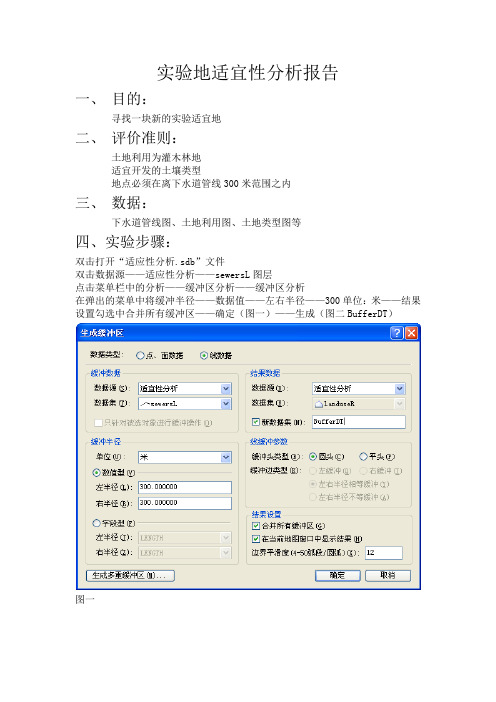
实验地适宜性分析报告一、目的:寻找一块新的实验适宜地二、评价准则:土地利用为灌木林地适宜开发的土壤类型地点必须在离下水道管线300米范围之内三、数据:下水道管线图、土地利用图、土地类型图等四、实验步骤:双击打开“适应性分析.sdb”文件双击数据源——适应性分析——sewersL图层点击菜单栏中的分析——缓冲区分析——缓冲区分析在弹出的菜单中将缓冲半径——数据值——左右半径——300单位:米——结果设置勾选中合并所有缓冲区——确定(图一)——生成(图二BufferDT)图一图二双击数据源——适应性分析——landuseR图层点击菜单栏中的分析——叠加分析——左栏选中合并——源数据landuseR——叠加数据soilsR(图三)——点击字段设置(图四)勾选入图选项——确定——生成(图五NewDT)图三图四图五双击数据源——适应性分析——NewDT图层点击菜单栏中的分析——叠加分析——左栏选中求交——源数据NewDT——叠加数据BufferDT(图六)——点击字段设置(图七)勾选入图选项——确定——生成(图八NewDT_1)图六图七图八双击生成的NewDT_1图层——点击菜单栏中的查询——SQL查询——查询字段:选中左侧NewDT_1.*——查询条件:选中左侧NewDT_1.LUCODE——运算符号选择“=”——所有值选择300——运算符号选择“AND”——选中左则NewDT_1.SUIT ——运算符号选择“>=”——所有值选择2(图九)——选中地图高亮——点击查询生成(图十)图九图十右键单击suitable列——更新列——用来更新的值输入1——确定(图十一)生成(图十二)图十一图十二绘制适宜地点图——点击菜单栏地图——专题图——制作专题图——单值专题图——表达字段suitable——添加所有值——更改颜色——标签(不适宜、适宜)——完成(图十三)图十三图十四右键点击布局——新建布局窗口——绘制地图——绘制比例尺——绘制图例——绘制方向标等(图十四)——输出为图片——文件201020911021 任毅.bmp。
基于GIS的用地适宜性评价
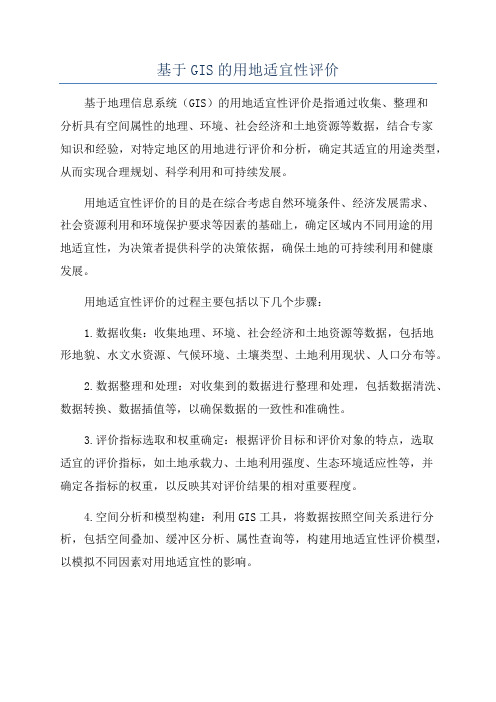
基于GIS的用地适宜性评价
基于地理信息系统(GIS)的用地适宜性评价是指通过收集、整理和
分析具有空间属性的地理、环境、社会经济和土地资源等数据,结合专家
知识和经验,对特定地区的用地进行评价和分析,确定其适宜的用途类型,从而实现合理规划、科学利用和可持续发展。
用地适宜性评价的目的是在综合考虑自然环境条件、经济发展需求、
社会资源利用和环境保护要求等因素的基础上,确定区域内不同用途的用
地适宜性,为决策者提供科学的决策依据,确保土地的可持续利用和健康
发展。
用地适宜性评价的过程主要包括以下几个步骤:
1.数据收集:收集地理、环境、社会经济和土地资源等数据,包括地
形地貌、水文水资源、气候环境、土壤类型、土地利用现状、人口分布等。
2.数据整理和处理:对收集到的数据进行整理和处理,包括数据清洗、数据转换、数据插值等,以确保数据的一致性和准确性。
3.评价指标选取和权重确定:根据评价目标和评价对象的特点,选取
适宜的评价指标,如土地承载力、土地利用强度、生态环境适应性等,并
确定各指标的权重,以反映其对评价结果的相对重要程度。
4.空间分析和模型构建:利用GIS工具,将数据按照空间关系进行分析,包括空间叠加、缓冲区分析、属性查询等,构建用地适宜性评价模型,以模拟不同因素对用地适宜性的影响。
5.评价结果分析和展示:根据模型的计算结果,对用地适宜性进行评价和分析,确定不同区域的用地适宜性等级,同时利用GIS技术将结果以可视化形式展示,包括制作适宜性图、统计图表等。
1.空间分析能力强:GIS可以处理具有空间属性的数据,能够分析不同因素在空间上的分布和关系,从而帮助评价人员更好地理解用地适宜性的空间特征和变化趋势。
基于gis的用地适宜性评价

基于gis的用地适宜性评价基于GIS的南方某城市用地适宜评价摘要:GIS支持的用地适宜性评价是用户通过GIS系统对相关地理对象交互输入、分析、输出结果的过程。
本文以南方某城市区域发展适宜性评价为例。
先进行生态适宜性、城镇规模扩展适宜性、基础设施发展适宜性三方面评价,再进行整体适宜性评价。
旨在:确定建设用地所占的比例和分布情况;对规划期内可作建设用地的土地进行分类,确定城市延展方向;对现有建设用地进行评价与分级,为旧城区改造确定基准,为土地定价提供参考。
引言:无论是城市空间发展的概念规划、城镇体系规划还是总体规划,规划者都要事先明确哪些土地适于开发建设、发展用地是否足够、哪些用地有优先发展的条件。
城市用地适宜性评价是在调查分析城市自然环境条件的基础上,根据用地的自然条件和人为影响,以及修建的要求进行全面、综合的评价,确定土地的建设适宜程度。
建设用地适宜性程度高的土地,地基承载力大,地势平坦,建筑造价低,对于项目布局无空间规模限制。
因此,考虑地形地貌、生态、重大基础设施、政策对对城市土地开发建设条件、发展方向、发展重点的综合影响,结合已有城镇空间分布状态,进行城市区域发展适宜性评价,将为规划决策分析提供定量化和直观的依据。
一、建立评价模型1、评价原则:1)综合性和主导因素相结合城市建设用地质量的优劣、适宜建设的范围及适宜度均是由土地自然条件和土地资源配置的合理性等因素所决定的,因此评价必须以综合性原则为基础。
但是,由于不同的建设用地构成因素对于土地利用的作用不同,不同的土地用途对于城市建设用地质量的要求也不一样。
因此,必须按照各要素的重要性不同,使各种土地要素的作用和影响能够得到全面反映,并能够突出主要要素和城市用地的主要矛盾。
2)有机协调城市建设用地适宜性分析必须充分考虑城市的总体规划、旅游规划、交通规划、矿藏开发规划、水土保持规划、水资源利用保护规划等各种层面规划的要求,与城市发展战略相协调。
与生态保护相结合,与城市的景观环境相适应,避免建设用地选择的空间冲突和时间错位,使用地适宜性评定更加合理、科学。
arcgis作业之适宜性评价
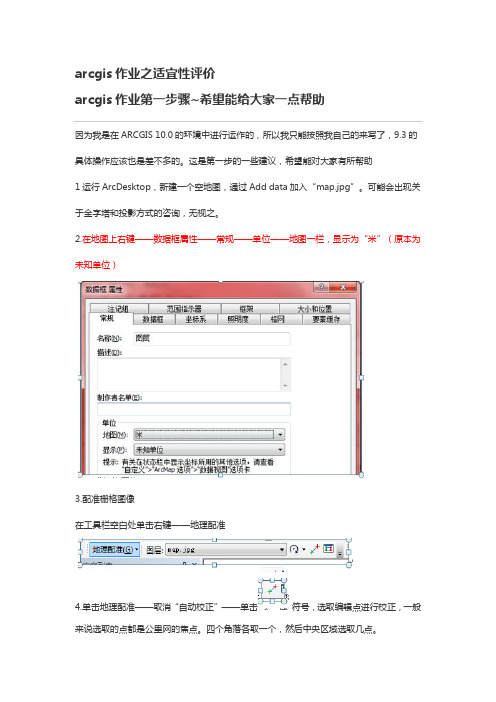
arcgis作业之适宜性评价arcgis作业第一步骤~希望能给大家一点帮助因为我是在ARCGIS 10.0的环境中进行运作的,所以我只能按照我自己的来写了,9.3的具体操作应该也是差不多的。
这是第一步的一些建议,希望能对大家有所帮助1运行ArcDesktop,新建一个空地图,通过Add data加入“map.jpg”。
可能会出现关于金字塔和投影方式的咨询,无视之。
2.在地图上右键——数据框属性——常规——单位——地图一栏,显示为“米”(原本为未知单位)3.配准栅格图像在工具栏空白处单击右键——地理配准4.单击地理配准——取消“自动校正”——单击符号,选取编辑点进行校正,一般来说选取的点都是公里网的焦点。
四个角落各取一个,然后中央区域选取几点。
有关公里网和经纬度的解释,可能没有学过地图的同学比较的茫然。
本次作业的map.jpg是1:5w地形图,他的右上角两套不同的坐标体系。
最外框的是经纬度网,115度45分;40度00分这个是图片的右上角的经纬度坐标,用来校正完全之后进行一个对比验证。
靠里的是方里网,是高斯克吕格投影(Gauss一Kruger Projection),即90-91-(20392)-4430这一列,这是高斯投影第20个投影带,距离中央经线390-391-392公里处,距离中央纬线距离为4430公里(就是距离赤道距离4430km)。
由此产生的一套坐标。
更详细的就不赘述了。
右上角的那个焦点坐标就是(393000,4430000)5.选取控制点一般都是选取地图上方里网的交点,然后左键选取,右键输入XY坐标,并不需要像老师的参考流程中,拉取一条直线。
6.选取好控制点并且输入坐标之后,点击,会出现这些控制点的属性表,可以对比验证一下,残差较大(一般来说接近2)则需要重取,满意之后。
在地理配准中点击“自动校正”会自动生成一个新的校正后的图。
接下来基本上就跟着老师的步骤走吧……7完成配准后利用Georeferencing工具条中的update georeferencing或者rectify命令保存配准结果。
土地适宜性评价GIS
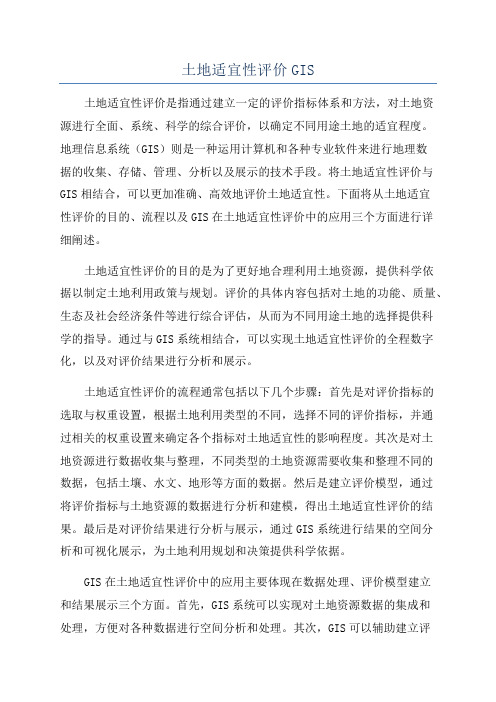
土地适宜性评价GIS土地适宜性评价是指通过建立一定的评价指标体系和方法,对土地资源进行全面、系统、科学的综合评价,以确定不同用途土地的适宜程度。
地理信息系统(GIS)则是一种运用计算机和各种专业软件来进行地理数据的收集、存储、管理、分析以及展示的技术手段。
将土地适宜性评价与GIS相结合,可以更加准确、高效地评价土地适宜性。
下面将从土地适宜性评价的目的、流程以及GIS在土地适宜性评价中的应用三个方面进行详细阐述。
土地适宜性评价的目的是为了更好地合理利用土地资源,提供科学依据以制定土地利用政策与规划。
评价的具体内容包括对土地的功能、质量、生态及社会经济条件等进行综合评估,从而为不同用途土地的选择提供科学的指导。
通过与GIS系统相结合,可以实现土地适宜性评价的全程数字化,以及对评价结果进行分析和展示。
土地适宜性评价的流程通常包括以下几个步骤:首先是对评价指标的选取与权重设置,根据土地利用类型的不同,选择不同的评价指标,并通过相关的权重设置来确定各个指标对土地适宜性的影响程度。
其次是对土地资源进行数据收集与整理,不同类型的土地资源需要收集和整理不同的数据,包括土壤、水文、地形等方面的数据。
然后是建立评价模型,通过将评价指标与土地资源的数据进行分析和建模,得出土地适宜性评价的结果。
最后是对评价结果进行分析与展示,通过GIS系统进行结果的空间分析和可视化展示,为土地利用规划和决策提供科学依据。
GIS在土地适宜性评价中的应用主要体现在数据处理、评价模型建立和结果展示三个方面。
首先,GIS系统可以实现对土地资源数据的集成和处理,方便对各种数据进行空间分析和处理。
其次,GIS可以辅助建立评价模型,通过对评价指标与土地资源数据的建模和分析,得出评价结果。
最后,GIS还可以实现对评价结果的展示和分析,通过地图、统计图表等方式展示评价结果的空间分布和相关统计信息,为决策提供依据。
综上所述,土地适宜性评价GIS的应用可以提高土地适宜性评价的科学性和准确性,为土地利用规划和决策提供科学依据。
土地适宜性评价流程

土地适宜性评价流程
土地适宜性评价流程:
①项目启动与目标设定:明确评价目的,界定研究区域,确立评价的目标和范围。
②资料收集与分析:搜集地形、土壤、气候、水文、植被、社会经济等相关数据,进行基础分析。
③评价单元划分:根据地形特征、土地利用现状及评价精度要求,将研究区域划分为若干评价单元。
④评价因子选择:识别影响土地适宜性的关键因素,如坡度、土壤质地、水资源状况、交通可达性等。
⑤因子权重确定:通过专家打分、层次分析法(AHP)等方法,确定各评价因子的相对重要性。
⑥评价标准制定:为每个评价因子设定适宜性等级及其相应的量化指标或阈值。
⑦空间分析与制图:运用GIS技术,进行空间叠加分析,如坡度分级图、洪水风险图等的制作。
⑧限制因素分析:识别并评估限制土地适宜性的因素,如生态敏感区、自然灾害频发区等。
⑨综合评价计算:采用加权叠加、多准则决策分析(MCDA)等方法,计算各评价单元的综合适宜性得分。
⑩适宜性等级划分:根据综合得分,将评价单元划分为不同适宜等级,如高度适宜、中度适宜、低度适宜及不适宜。
⑪结果验证与调整:通过实地考察、专家咨询等方式,对评价结果进行验证,并根据反馈进行必要的调整。
⑫报告撰写与成果应用:编制土地适宜性评价报告,提出土地利用建议,为土地规划、管理及决策提供科学依据。
基于GIS的用地适宜性评价方法及运用
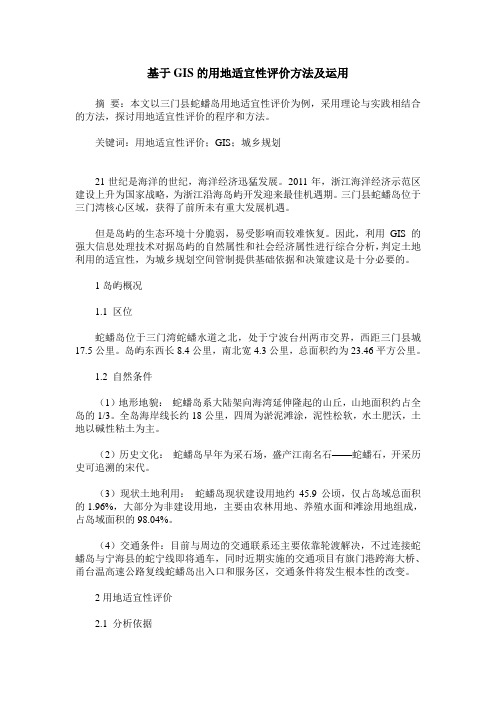
基于GIS的用地适宜性评价方法及运用摘要:本文以三门县蛇蟠岛用地适宜性评价为例,采用理论与实践相结合的方法,探讨用地适宜性评价的程序和方法。
关键词:用地适宜性评价;GIS;城乡规划21世纪是海洋的世纪,海洋经济迅猛发展。
2011年,浙江海洋经济示范区建设上升为国家战略,为浙江沿海岛屿开发迎来最佳机遇期。
三门县蛇蟠岛位于三门湾核心区域,获得了前所未有重大发展机遇。
但是岛屿的生态环境十分脆弱,易受影响而较难恢复。
因此,利用GIS的强大信息处理技术对据岛屿的自然属性和社会经济属性进行综合分析,判定土地利用的适宜性,为城乡规划空间管制提供基础依据和决策建议是十分必要的。
1岛屿概况1.1 区位蛇蟠岛位于三门湾蛇蟠水道之北,处于宁波台州两市交界,西距三门县城17.5公里。
岛屿东西长8.4公里,南北宽4.3公里,总面积约为23.46平方公里。
1.2 自然条件(1)地形地貌:蛇蟠岛系大陆架向海湾延伸隆起的山丘,山地面积约占全岛的1/3。
全岛海岸线长约18公里,四周为淤泥滩涂,泥性松软,水土肥沃,土地以碱性粘土为主。
(2)历史文化:蛇蟠岛早年为采石场,盛产江南名石——蛇蟠石,开采历史可追溯的宋代。
(3)现状土地利用:蛇蟠岛现状建设用地约45.9公顷,仅占岛域总面积的1.96%,大部分为非建设用地,主要由农林用地、养殖水面和滩涂用地组成,占岛域面积的98.04%。
(4)交通条件:目前与周边的交通联系还主要依靠轮渡解决,不过连接蛇蟠岛与宁海县的蛇宁线即将通车,同时近期实施的交通项目有旗门港跨海大桥、甬台温高速公路复线蛇蟠岛出入口和服务区,交通条件将发生根本性的改变。
2用地适宜性评价2.1 分析依据本次评价的依据包括:1:500数字地形图、蛇蟠岛卫星影像图、相关专业规划资料、现场调研及实地踏勘。
2.2 评价方法用地评价主要有工程地质承载力分析和生态敏感性分析两种主要的评价方法。
蛇蟠岛属于近海岛域,岛上多为石质山体,建设区域的工程地质条件较好,故本次用地评价主要采取以生态敏感性分析为主的用地评价方法。
使用地理信息系统进行土地分析与评估的步骤和注意事项

使用地理信息系统进行土地分析与评估的步骤和注意事项使用地理信息系统(GIS)进行土地分析与评估是一个复杂而有趣的过程。
这个工具可以帮助我们收集、存储、分析和展示与土地相关的各种数据,从而帮助我们更好地了解土地的特征、潜力和价值。
本文将介绍使用GIS进行土地分析与评估的步骤和注意事项。
第一步是数据收集。
在进行土地分析与评估之前,我们需要收集各种与土地相关的数据。
这些数据可以包括土地所有权、土地利用、土地覆盖、土地质量、土地价格等信息。
这些数据可以通过现场调查、卫星遥感、地方政府部门和专业机构的数据源来获取。
在收集数据的过程中,我们需要注意数据的准确性、可靠性和时效性,以确保分析和评估的结果具有可靠性和有效性。
第二步是数据预处理。
在进行土地分析与评估之前,我们需要对收集到的数据进行预处理。
这包括数据清洗、数据整合和数据转换等步骤。
数据清洗是指删除不完整、不准确或不相关的数据,以确保数据的质量。
数据整合是指将来自不同来源和不同格式的数据进行整合,以便于后续的分析和评估。
数据转换是指将原始数据转换为GIS可识别和可操作的格式,以便进行空间分析和地图制作。
第三步是空间分析。
使用GIS进行土地分析与评估的一个重要功能是空间分析。
空间分析可以帮助我们理解土地的空间分布、相关性和交互关系。
其中常用的空间分析方法包括缓冲区分析、距离和路径分析、空间插值和空间聚类等。
这些分析方法可以帮助我们确定土地的热点区域、潜在冲突区域和利益冲突区域,从而为土地规划和决策提供科学依据。
第四步是地图制作和展示。
地图是使用GIS进行土地分析与评估的重要成果之一。
通过地图制作和展示,我们可以直观地了解土地的分布和特征。
在地图制作过程中,我们可以选择不同的地图类型和符号化方法,以突出土地的不同特征和信息。
地图制作和展示的目的是帮助决策者和公众更好地理解和参与土地规划和决策过程。
在使用GIS进行土地分析与评估的过程中,我们还需要注意一些事项。
如何使用地理信息系统进行土地选址和评估

如何使用地理信息系统进行土地选址和评估引言:地理信息系统(Geographic Information System,简称GIS)是一种能够收集、管理和分析地理空间数据的强大工具。
在土地选址和评估方面,GIS能够提供精确的空间数据,并运用分析功能来辅助决策。
本文将介绍如何利用GIS进行土地选址和评估的方法和步骤,以便提供参考。
一、地理数据收集:使用GIS进行土地选址和评估的第一步是收集地理数据。
这些数据可以包括地形地貌图、土地利用图、道路网络图以及相关的人口统计数据等。
这些数据可以通过地理调查、遥感技术以及公共数据来源等途径获取。
二、数据处理和管理:收集到的地理数据需要进行处理和管理,以便可以在GIS软件中进行分析。
首先,可以使用图像处理软件对遥感图像进行去噪和增强,以获得更清晰的图像。
接下来,将地理数据导入GIS软件中,对数据进行分类、剪裁和合并等操作,以便更好地进行分析。
三、土地评估因素分析:在进行土地选址和评估时,需要考虑多个因素,如土地利用类型、地形地貌、水资源、气候条件、交通便利度、生态环境等。
GIS可以通过空间分析功能对这些因素进行量化和综合评估。
例如,可以使用缓冲区分析来确定离道路、水源等关键要素一定距离范围内的土地;使用栅格分析来评估土地的适宜性等级。
四、多因素加权分析:在土地选址和评估过程中,各个因素可能具有不同的重要性。
因此,在使用GIS进行分析时,可以采用多因素加权分析的方法,为每个因素赋予不同的权重,并根据权重的大小来排列土地的适宜性。
这样可以更准确地反映土地适宜性的整体情况。
五、可视化展示和决策支持:GIS还可以通过空间定位和可视化展示,将土地评估结果直观地展示给决策者。
通过地图、图表、3D模型等方式,可以清晰地呈现土地适宜性及其分布情况,帮助决策者更好地理解土地选址和评估的结果,从而做出合理的决策。
六、实地考察和验证:使用GIS进行土地选址和评估后,还需要进行实地考察和验证。
gis土地评价主要步骤
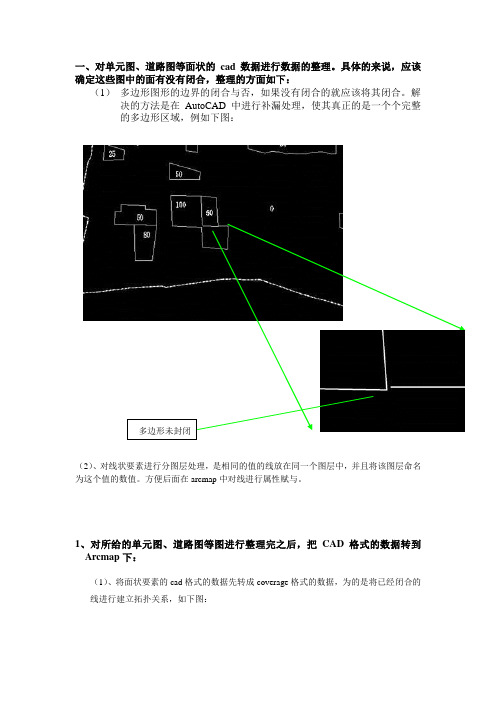
一、对单元图、道路图等面状的cad 数据进行数据的整理。
具体的来说,应该确定这些图中的面有没有闭合,整理的方面如下:(1) 多边形图形的边界的闭合与否,如果没有闭合的就应该将其闭合。
解决的方法是在AutoCAD 中进行补漏处理,使其真正的是一个个完整的多边形区域,例如下图:(2)、对线状要素进行分图层处理,是相同的值的线放在同一个图层中,并且将该图层命名为这个值的数值。
方便后面在arcmap 中对线进行属性赋与。
1、对所给的单元图、道路图等图进行整理完之后,把CAD 格式的数据转到Arcmap 下:(1)、将面状要素的cad 格式的数据先转成coverage 格式的数据,为的是将已经闭合的线进行建立拓扑关系,如下图:如下图,(3)、对面状要数和线状要数的shapefile数据进行赋予属性,面的就直接附属性,线的就可以根据上面已经分好的图层进行计算从而给每条线进行赋值。
线状地物和面状地物的属性进行属性的输入,虽然它们的拓扑关系已经明确,但在CAD中的定级因子的属性已经完全的丢失或重组了,所以需要进行属性的完全确认和简核。
这项工作主要是在Arcmap中进行的。
打开属性列表,建立value 要数,之后再进行属性输入。
2、在Arcmap下,对已经完全处理好的矢量的图形进行栅格化。
(1)(1)将线状的图形各自利用其定级因子的属性进行建TIN操作。
建TIN 时的边界当然是将全部图形的研究区域完全包含的方形区域。
这样在最后进行权重的处理时比较容易。
选择线状的图形,然后在[3d analyst]下面选择[Create TIN From Feature]。
如下:然后在弹出的对话框中选择,要进行建TIN的文件,以及依照的字段,建TIN 的方式等。
如下图,(2)把得到的tin在[3d analyst]下的[tin to raster],得如下图,之后得到的结果,如下图,(3)要将得到的线状的栅格进行重分类使得到的栅格图的空白区域的值为零,在[3D analyst]下的[reclssify],把Nodate改成0,如下图,(2)、将面状图形各自利用其value要数进行操作。
第六讲 基于GIS的土地适宜性评价
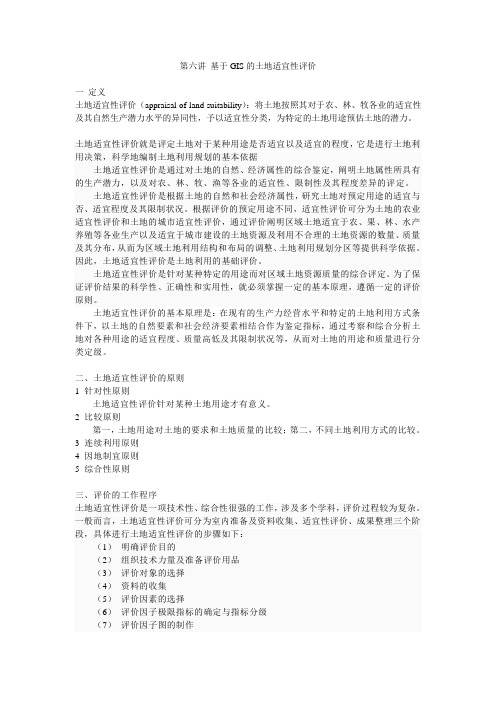
第六讲基于GIS的土地适宜性评价一定义土地适宜性评价(appraisal of land suitability):将土地按照其对于农、林、牧各业的适宜性及其自然生产潜力水平的异同性,予以适宜性分类,为特定的土地用途预估土地的潜力。
土地适宜性评价就是评定土地对于某种用途是否适宜以及适宜的程度,它是进行土地利用决策,科学地编制土地利用规划的基本依据土地适宜性评价是通过对土地的自然、经济属性的综合鉴定,阐明土地属性所具有的生产潜力,以及对农、林、牧、渔等各业的适宜性、限制性及其程度差异的评定。
土地适宜性评价是根据土地的自然和社会经济属性,研究土地对预定用途的适宜与否、适宜程度及其限制状况。
根据评价的预定用途不同,适宜性评价可分为土地的农业适宜性评价和土地的城市适宜性评价,通过评价阐明区域土地适宜于农、果、林、水产养殖等各业生产以及适宜于城市建设的土地资源及利用不合理的土地资源的数量、质量及其分布,从而为区域土地利用结构和布局的调整、土地利用规划分区等提供科学依据。
因此,土地适宜性评价是土地利用的基础评价。
土地适宜性评价是针对某种特定的用途而对区域土地资源质量的综合评定。
为了保证评价结果的科学性、正确性和实用性,就必须掌握一定的基本原理,遵循一定的评价原则。
土地适宜性评价的基本原理是:在现有的生产力经营水平和特定的土地利用方式条件下,以土地的自然要素和社会经济要素相结合作为鉴定指标,通过考察和综合分析土地对各种用途的适宜程度、质量高低及其限制状况等,从而对土地的用途和质量进行分类定级。
二、土地适宜性评价的原则1 针对性原则土地适宜性评价针对某种土地用途才有意义。
2 比较原则第一,土地用途对土地的要求和土地质量的比较;第二,不同土地利用方式的比较。
3 连续利用原则4 因地制宜原则5 综合性原则三、评价的工作程序土地适宜性评价是一项技术性、综合性很强的工作,涉及多个学科,评价过程较为复杂。
一般而言,土地适宜性评价可分为室内准备及资料收集、适宜性评价、成果整理三个阶段,具体进行土地适宜性评价的步骤如下:(1)明确评价目的(2)组织技术力量及准备评价用品(3)评价对象的选择(4)资料的收集(5)评价因素的选择(6)评价因子极限指标的确定与指标分级(7)评价因子图的制作(8)评价单元的划分(9)评价因素权重的确定(10)土地适宜类的确定(11)土地适宜等的确定(12)土地限制型的确定(13)评价结果的核对(14)面积量算、平差与统计(15)土地适宜性评价的制作(16)评价成果的分析与评述四案例分析案例:湖北省农地适宜性评价(一)明确目标耕地是土地的精华,是人类社会赖以生存和发展的基础资源。
基于GIS的用地适宜性评价
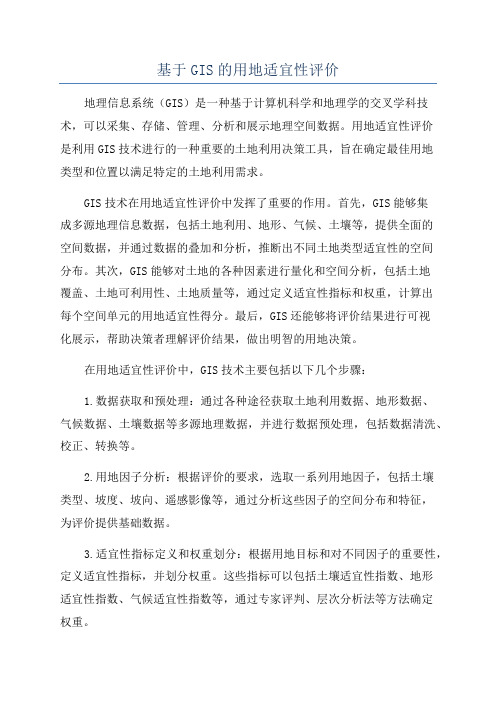
基于GIS的用地适宜性评价地理信息系统(GIS)是一种基于计算机科学和地理学的交叉学科技术,可以采集、存储、管理、分析和展示地理空间数据。
用地适宜性评价是利用GIS技术进行的一种重要的土地利用决策工具,旨在确定最佳用地类型和位置以满足特定的土地利用需求。
GIS技术在用地适宜性评价中发挥了重要的作用。
首先,GIS能够集成多源地理信息数据,包括土地利用、地形、气候、土壤等,提供全面的空间数据,并通过数据的叠加和分析,推断出不同土地类型适宜性的空间分布。
其次,GIS能够对土地的各种因素进行量化和空间分析,包括土地覆盖、土地可利用性、土地质量等,通过定义适宜性指标和权重,计算出每个空间单元的用地适宜性得分。
最后,GIS还能够将评价结果进行可视化展示,帮助决策者理解评价结果,做出明智的用地决策。
在用地适宜性评价中,GIS技术主要包括以下几个步骤:1.数据获取和预处理:通过各种途径获取土地利用数据、地形数据、气候数据、土壤数据等多源地理数据,并进行数据预处理,包括数据清洗、校正、转换等。
2.用地因子分析:根据评价的要求,选取一系列用地因子,包括土壤类型、坡度、坡向、遥感影像等,通过分析这些因子的空间分布和特征,为评价提供基础数据。
3.适宜性指标定义和权重划分:根据用地目标和对不同因子的重要性,定义适宜性指标,并划分权重。
这些指标可以包括土壤适宜性指数、地形适宜性指数、气候适宜性指数等,通过专家评判、层次分析法等方法确定权重。
4.适宜性评价模型构建:根据适宜性指标和权重,建立用地适宜性评价模型。
常见的评价模型包括多层次线性加权评价模型、模糊综合评价模型等。
5.用地适宜性评价:根据评价模型,计算每个空间单元的用地适宜性得分,并根据得分进行空间分布分析和可视化展示。
评价结果可以分为适宜、次适宜、不适宜等几个类别,提供给决策者进行进一步的决策分析。
通过GIS技术进行用地适宜性评价可以提高评价的科学性和准确性,克服了传统评价方法的时间和空间限制。
基于GIS的土地适宜性评价
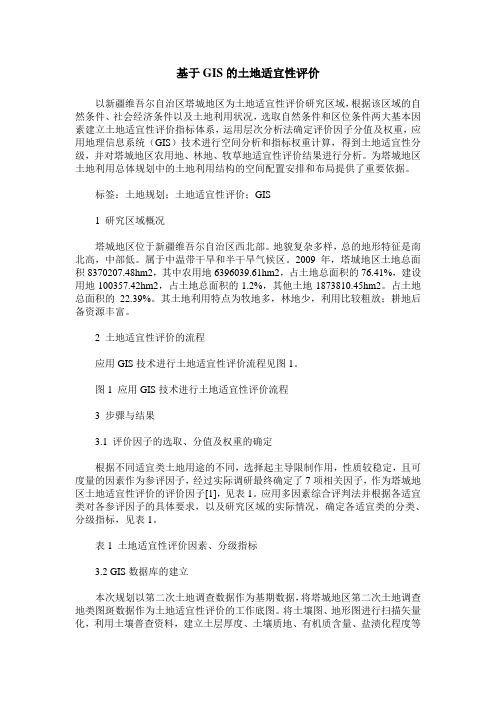
基于GIS的土地适宜性评价以新疆维吾尔自治区塔城地区为土地适宜性评价研究区域,根据该区域的自然条件、社会经济条件以及土地利用状况,选取自然条件和区位条件两大基本因素建立土地适宜性评价指标体系,运用层次分析法确定评价因子分值及权重,应用地理信息系统(GIS)技术进行空间分析和指标权重计算,得到土地适宜性分级,并对塔城地区农用地、林地、牧草地适宜性评价结果进行分析。
为塔城地区土地利用总体规划中的土地利用结构的空间配置安排和布局提供了重要依据。
标签:土地规划;土地适宜性评价;GIS1 研究区域概况塔城地区位于新疆维吾尔自治区西北部。
地貌复杂多样,总的地形特征是南北高,中部低。
属于中温带干旱和半干旱气候区。
2009年,塔城地区土地总面积8370207.48hm2,其中农用地6396039.61hm2,占土地总面积的76.41%,建设用地100357.42hm2,占土地总面积的1.2%,其他土地1873810.45hm2。
占土地总面积的22.39%。
其土地利用特点为牧地多,林地少,利用比较粗放;耕地后备资源丰富。
2 土地适宜性评价的流程应用GIS技术进行土地适宜性评价流程见图1。
图1 应用GIS技术进行土地适宜性评价流程3 步骤与结果3.1 评价因子的选取、分值及权重的确定根据不同适宜类土地用途的不同,选择起主导限制作用,性质较稳定,且可度量的因素作为参评因子,经过实际调研最终确定了7项相关因子,作为塔城地区土地适宜性评价的评价因子[1],见表1。
应用多因素综合评判法并根据各适宜类对各参评因子的具体要求,以及研究区域的实际情况,确定各适宜类的分类、分级指标,见表1。
表1 土地适宜性评价因素、分级指标3.2 GIS数据库的建立本次规划以第二次土地调查数据作为基期数据,将塔城地区第二次土地调查地类图斑数据作为土地适宜性评价的工作底图。
将土壤图、地形图进行扫描矢量化,利用土壤普查资料,建立土层厚度、土壤质地、有机质含量、盐渍化程度等评价因子矢量图,录入属性信息,建立评价数据库。
基于arcgis的土地适宜性评价
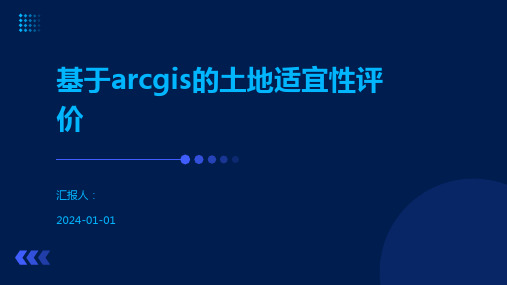
层次分析法 将影响土地适宜性的因素按照层 次结构进行分类,通过专家打分 或数学计算确定各因素权重,进 而进行综合评价。
模糊综合评价法 利用模糊数学理论,将定性评价 转化为定量评价,综合考虑多种 因素对土地适宜性的影响。
土地适宜性评价的流程
数据收集与处理
收集相关数据,包括地形、气 候、土壤、水文等基础数据, 并进行预处理和标准化。
THANKS
谢谢您的观看
土地适宜性评价
根据评价方法,对土地进行适 宜性评价,得出各评价单元的 适宜性等级。
明确评价目标
确定土地适宜性评价的目的和 要求,为后续评价提供指导。
因素权重确定
根据评价目标和实际情况,确 定各因素的权重,为后续评价 提供依据。
结果表达与输出
将评价结果进行可视化表达, 形成土地适宜性分布图,为决 策提供依据。
在实际应用中,基于ArcGIS的土地适宜性评价 具有操作简便、可视化效果好、精度高等优点 ,得到了广泛应用。
展望
随着技术的发展和研究的深入,土地适宜性评价的方法和手段将不断改进 和完善。
未来可以利用更多的数据源和先进的算法,提高评价的精度和可靠性,更 好地服务于土地资源管理和规划。
同时,应加强与其他领域的交叉研究,如生态保护、城市规划等,以拓展 土地适宜性评价的应用范围和价值。
多因素综合评价
将各评价指标进行综合评价,采用权 重赋值、加权求和等方法,确定土地 的适宜性等级。
模型构建的步骤
数据收集与整理
收集相关数据,包括自然和社会经济 指标的空间数据和属性数据,并进行 数据清洗和整理。
评价指标处理
对各评价指标进行数据预处理,包括 数据格式转换、坐标系统一等。
建立评价模型
土地评价教学实习GIS操作说明(gis10版)
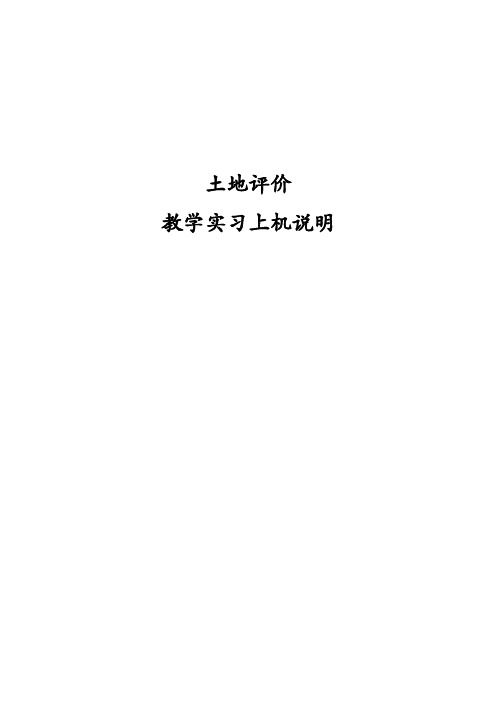
土地评价教学实习上机说明一.实习目的土地评价是一门新兴的、密切结合生产的边缘学科,教学实习是土地评价的重要内容。
通过教学实习,使学生巩固和深化所学的土地评价的理论知识,掌握利用GIS进行土地评价的方法,增强感性认识,培养学生的实际操作技能,为今后从事土地管理工作打下良好的基础。
二.评价技术路线读懂下图的技术路线,作为本教学实习的总体思路:图1 耕地适宜性评价技术路线三.基础数据准备(一)拷贝数据:开机,进入系统,打开“网上邻居”,点击“查看工作组计算机”,浏览到“DOLPHIN”或者“teacher”,进入“f”盘,找到“土地评价教学实习”文件夹,各组拷贝各组数据(即第一组拷贝group1)。
(二)浏览数据:1、打开桌面“”或者菜单“开始——arcgis——arccatalog”,均可打开arccatalog。
2、浏览数据在arccatalog中,点击关联文件夹按钮在找到你刚刚拷贝的文件夹数据,添加到catalog tree中,现以group12——吉巷乡为例(下文皆同),浏览其中数据:Group12文件夹中包含了pjyz(评价因子)和基础图件,pjyz中主要是供选择的12个栅格因子图,基础图件文件夹中包括了乡镇界、土壤图、居民点工矿用地、村界、水域、点注记、耕地现状图和道路图等8个矢量图层。
接下来将为大家演示土地适宜性评价的操作流程。
四.基于GIS的土地评价操作流程(一)评价底图生成采用叠加法生成评价单元底图。
将耕地现状图、土壤图和村界3个多边形图层叠加,取共有部分,我们利用“intersect”工具实现。
本实验作为一个了解过程,很多东西已经忽略,在实际评价过程中,这个阶段是最繁琐的,工作也是最重的。
1、打开工具箱:打开窗口,如果刚刚已经打开未关闭的同学,可不操作。
找到菜单栏附近找到一个红色箱子状的图标“”,点击,出现界面:2、打开“intersect”对话框:在arctoolbox中,点击“+”号可以展开下一层,与电脑“资源管理器”的功能相似,最后一层为执行命令。
用ARCGIS做土地适宜性评价
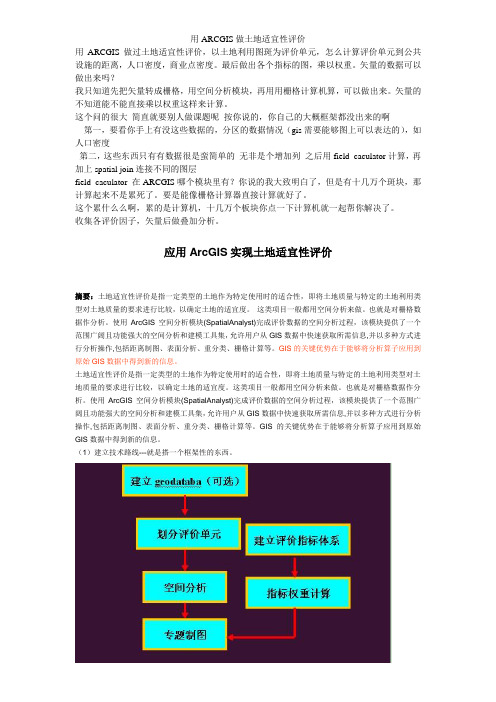
用ARCGIS做土地适宜性评价用ARCGIS做过土地适宜性评价,以土地利用图斑为评价单元,怎么计算评价单元到公共设施的距离,人口密度,商业点密度。
最后做出各个指标的图,乘以权重。
矢量的数据可以做出来吗?我只知道先把矢量转成栅格,用空间分析模块,再用用栅格计算机算,可以做出来。
矢量的不知道能不能直接乘以权重这样来计算。
这个问的很大简直就要别人做课题呢按你说的,你自己的大概框架都没出来的啊第一,要看你手上有没这些数据的,分区的数据情况(gis需要能够图上可以表达的),如人口密度第二,这些东西只有有数据很是蛮简单的无非是个增加列之后用field caculator计算,再加上spatial join连接不同的图层field caculator 在ARCGIS哪个模块里有?你说的我大致明白了,但是有十几万个斑块,那计算起来不是累死了。
要是能像栅格计算器直接计算就好了。
这个累什么么啊,累的是计算机,十几万个板块你点一下计算机就一起帮你解决了。
收集各评价因子,矢量后做叠加分析。
应用ArcGIS实现土地适宜性评价摘要:土地适宜性评价是指一定类型的土地作为特定使用时的适合性,即将土地质量与特定的土地利用类型对土地质量的要求进行比较,以确定土地的适宜度。
这类项目一般都用空间分析来做。
也就是对栅格数据作分析。
使用ArcGIS空间分析模块(SpatialAnalyst)完成评价数据的空间分析过程,该模块提供了一个范围广阔且功能强大的空间分析和建模工具集,允许用户从GIS数据中快速获取所需信息,并以多种方式进行分析操作,包括距离制图、表面分析、重分类、栅格计算等。
GIS的关键优势在于能够将分析算子应用到原始GIS数据中得到新的信息。
土地适宜性评价是指一定类型的土地作为特定使用时的适合性,即将土地质量与特定的土地利用类型对土地质量的要求进行比较,以确定土地的适宜度。
这类项目一般都用空间分析来做。
也就是对栅格数据作分析。
使用ArcGIS空间分析模块(SpatialAnalyst)完成评价数据的空间分析过程,该模块提供了一个范围广阔且功能强大的空间分析和建模工具集,允许用户从GIS数据中快速获取所需信息,并以多种方式进行分析操作,包括距离制图、表面分析、重分类、栅格计算等。
ArcGIS上机二城市用地适宜性评价
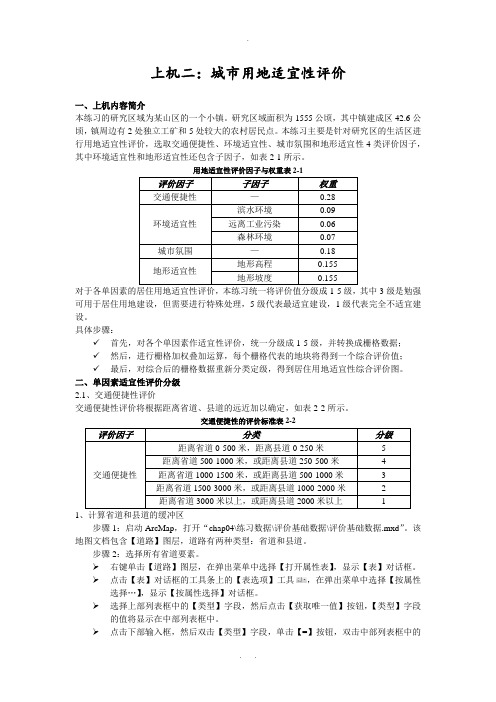
上机二:城市用地适宜性评价一、上机内容简介本练习的研究区域为某山区的一个小镇。
研究区域面积为1555公顷,其中镇建成区42.6公顷,镇周边有2处独立工矿和5处较大的农村居民点。
本练习主要是针对研究区的生活区进行用地适宜性评价,选取交通便捷性、环境适宜性、城市氛围和地形适宜性4类评价因子,其中环境适宜性和地形适宜性还包含子因子,如表2-1所示。
用地适宜性评价因子与权重表2-1对于各单因素的居住用地适宜性评价,本练习统一将评价值分级成1-5级,其中3级是勉强可用于居住用地建设,但需要进行特殊处理,5级代表最适宜建设,1级代表完全不适宜建设。
具体步骤:✓首先,对各个单因素作适宜性评价,统一分级成1-5级,并转换成栅格数据;✓然后,进行栅格加权叠加运算,每个栅格代表的地块将得到一个综合评价值;✓最后,对综合后的栅格数据重新分类定级,得到居住用地适宜性综合评价图。
二、单因素适宜性评价分级2.1、交通便捷性评价交通便捷性评价将根据距离省道、县道的远近加以确定,如表2-2所示。
交通便捷性的评价标准表2-21步骤1:启动ArcMap,打开“chap04\练习数据\评价基础数据\评价基础数据.mxd”。
该地图文档包含【道路】图层,道路有两种类型:省道和县道。
步骤2:选择所有省道要素。
➢右键单击【道路】图层,在弹出菜单中选择【打开属性表】,显示【表】对话框。
➢点击【表】对话框的工具条上的【表选项】工具,在弹出菜单中选择【按属性选择…】,显示【按属性选择】对话框。
➢选择上部列表框中的【类型】字段,然后点击【获取唯一值】按钮,【类型】字段的值将显示在中部列表框中。
➢点击下部输入框,然后双击【类型】字段,单击【=】按钮,双击中部列表框中的【省道】,从而构建了一个表达式【[类型]=‘省道’】。
其含义是选择“类型”字段值为“省道”的要素。
➢点【应用】,可以发现所有“类型”字段值为“省道”的要素均被选中。
➢关闭【按属性选择】对话框和【表】对话框。
基于ARCGIS的土地适宜性评价

02
定性评价主要采用文字描述、图件和 表格等定性分析方法,对土地的适宜 性进行定性描述;定量评价则采用数 学模型、统计分析和地学分析等方法 ,对土地的适宜性进行定量评价;综 合评价则是在定性和定量评价的基础 上,采用综合分析的方法,对土地的 适宜性进行综合评价。
03
基于arcgis的土地适宜性评价通常采 用综合评价方法,结合定性和定量分 析,建立评价指标体系,运用空间分 析和地学分析等方法,对土地的适宜 性进行综合评价。
随着人口增长和经济发展,土地资源的合理利用和保护更加重要,因此进行土地 适宜性评价可以为土地资源规划和管理提供科学依据。
研究目的和方法
研究目的
本研究旨在利用ArcGIS软件,对某地区的土地资源进行适宜 性评价,为该地区的土地资源规划和管理提供科学依据。
研究方法
本研究采用基于GIS的土地适宜性评价方法,利用ArcGIS软 件进行数据处理和分析,通过构建评价模型,对土地资源的 适宜性进行评价。
06
参考文献
参考文献
01
文献1
ArcGIS在土地适宜性评价中的应用研究,作者:XXX,出版年份:
XXXX
02
文献2
基于ArcGIS的土地适宜性评价方法与实践,作者:XXX,出版年份:
XXXX
03
文献3
ArcGIS在土地资源管理中的应用研究,作者:XXX,出版年份:XXXX
THANKS
感谢观看
利用收集和处理后的数据 以及空间分析结果,构建 适宜性评价模型。
模型输出
根据建立的模型,对土地 适宜性进行评价,输出评 价结果图。
结果解释
根据评价结果图,对不同 地块的适宜性进行解释和 说明,为土地利用和规划 提供参考。
基于GIS的土地适宜性评价研究
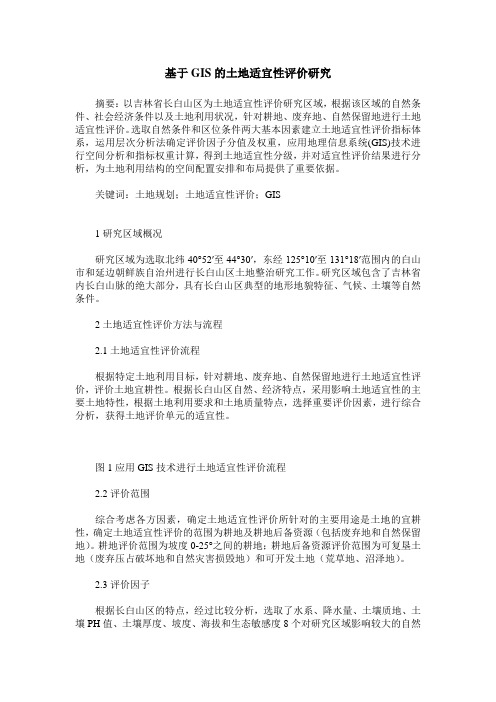
基于GIS的土地适宜性评价研究摘要:以吉林省长白山区为土地适宜性评价研究区域,根据该区域的自然条件、社会经济条件以及土地利用状况,针对耕地、废弃地、自然保留地进行土地适宜性评价。
选取自然条件和区位条件两大基本因素建立土地适宜性评价指标体系,运用层次分析法确定评价因子分值及权重,应用地理信息系统(GIS)技术进行空间分析和指标权重计算,得到土地适宜性分级,并对适宜性评价结果进行分析,为土地利用结构的空间配置安排和布局提供了重要依据。
关键词:土地规划;土地适宜性评价;GIS1研究区域概况研究区域为选取北纬40°52′至44°30′,东经125°10′至131°18′范围内的白山市和延边朝鲜族自治州进行长白山区土地整治研究工作。
研究区域包含了吉林省内长白山脉的绝大部分,具有长白山区典型的地形地貌特征、气候、土壤等自然条件。
2土地适宜性评价方法与流程2.1土地适宜性评价流程根据特定土地利用目标,针对耕地、废弃地、自然保留地进行土地适宜性评价,评价土地宜耕性。
根据长白山区自然、经济特点,采用影响土地适宜性的主要土地特性,根据土地利用要求和土地质量特点,选择重要评价因素,进行综合分析,获得土地评价单元的适宜性。
图1应用GIS技术进行土地适宜性评价流程2.2评价范围综合考虑各方因素,确定土地适宜性评价所针对的主要用途是土地的宜耕性,确定土地适宜性评价的范围为耕地及耕地后备资源(包括废弃地和自然保留地)。
耕地评价范围为坡度0-25°之间的耕地;耕地后备资源评价范围为可复垦土地(废弃压占破坏地和自然灾害损毁地)和可开发土地(荒草地、沼泽地)。
2.3评价因子根据长白山区的特点,经过比较分析,选取了水系、降水量、土壤质地、土壤PH值、土壤厚度、坡度、海拔和生态敏感度8个对研究区域影响较大的自然因素。
将收集的资料,包括纸图、矢量数据、表格数据等录入到GIS系统中,利用GIS系统的空间分析功能,采用多因素综合评判法进行土地适宜性评价,因子分值体系采用0-100分的标准封闭区间。
- 1、下载文档前请自行甄别文档内容的完整性,平台不提供额外的编辑、内容补充、找答案等附加服务。
- 2、"仅部分预览"的文档,不可在线预览部分如存在完整性等问题,可反馈申请退款(可完整预览的文档不适用该条件!)。
- 3、如文档侵犯您的权益,请联系客服反馈,我们会尽快为您处理(人工客服工作时间:9:00-18:30)。
土地适宜性评价(操作步骤)
按照张媛媛老师的要求,土地适宜性评价至少包括坡度和洪水淹没分析两个生态限制要素。
如果学有余力,可以再分析一下道路对土地适宜性评价的引导作用。
一、设置分析环境
在cad里把规划范围写成一个块“规划范围.dwg”。
导入gis中,双击,选择“polygon”。
右键,数据——导出数据,生成“规划范围”shp。
地理处理——环境设置——处理范围,选择“规划范围”shp。
Arctoolbox右键,环境设置,处理范围,选择“规划范围”。
二、由等高线生成DEM(数字高程模型)
1.将cad文件导入gis中。
双击cad文件名,有5个文件,选择polyline。
点确定。
2.选择高程大于0的polyline,即为等高线,生成shp.
打开属性表。
点按属性选择,elevation>0.
点图层名,右键,数据——导出数据,图层名“denggaoxian”。
生成的新文件加载到视图中。
3.生成TIN。
3D Analyst 工具——TIN管理——创建TIN。
注意:height field选“elevation”
TIN生成了!
4.转栅格。
3D Analyst 工具——转换——由TIN转出——TIN转栅格。
注意:设置栅格大小(cellsize)(栅格大精度小,栅格小精度大)。
三、坡度因素评价
1.生成坡度。
3D Analyst 工具——栅格表面——坡度。
输入栅格选dem。
输出栅格slope。
2.对生成的坡度进行适宜性评分。
点slope右键,打开属性表。
点“符号系统”,选“已分类”,类别改为“3”。
点“分类”。
“中断值”:第一个填“10”,第二个填“25”,第三个不改。
点确定。
再点确定。
对分类好的坡度重分类。
3D Analyst 工具——栅格重分类——重分类。
在新值一列,输入评分。
(3分最适宜,2分较适宜,1分不适宜)。
生成“slope_r”。
四、洪水淹没因素评价
根据洪水淹没的高度,将dem分类。
查找关于洪水淹没的数据,即20年一遇、50年一遇、100年一遇等的洪水淹没的高度,视资料获取的情况,取两个值即可。
(假如:只获得了20年一遇为60米,100年一遇为70米。
)
对洪水淹没因素进行评分。
3D Analyst 工具——栅格重分类——重分类。
在新值一列,输入评分。
(3分最适宜,2分较适宜,1分不适宜)。
生成dem_r。
五、交通因素评价
1.获得规划道路信息。
如果有上位规划的cad就可以直接用。
如果没有cad,只有jpg,需要配准,然后画一下(可参考《对外交通上机操作手册》)。
2.分析道路因素的影响。
➢在cad里把快速路、主干道、次干道写成一个块“干道.dwg”。
➢把“干道.dwg”的“polyline”加入gis中。
➢打开工具箱,Spatial Analyst工具——距离分析——欧式距离。
输入“干道.dwg Polyline”;输出选择好文件夹,起好文件名(如“road”);输出像元大小自己调整。
➢生成road文件。
对“road”分类。
对分类好的文件进行重分类。
Spatial Analyst工具——重分类——重分类。
在“新值”里赋值。
六、各因素叠加
用栅格计算器把三个文件(或两个,如果没有做交通因素的话)加权相加。
Spatial Analyst 工具——地图代数——栅格计算器。
结果。
根据需要进行分类。
七、出图
首先,设置页面。
文件——页面和打印设置。
把“使用打印机纸张设置”前的勾取消。
自行输入宽度和高度值。
点视图左下角的第二个图标,使之成为出图模式。
点黑粗的那个箭头,点视图使之高亮,然后右键“属性”。
设置“数据框”,选“固定比例”,
点“要素的轮廓”,选“图框”。
图框数据的由来同“规划范围”。
设置大小和位置。
X=0,Y=0;宽度和高度,与页面的宽度和高度一样。
可以出图了。
文件——导出地图。
格式一般选jpg,dpi一般选300或200。
